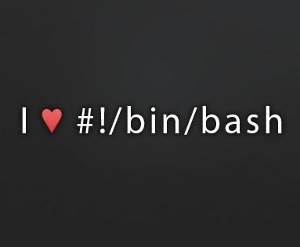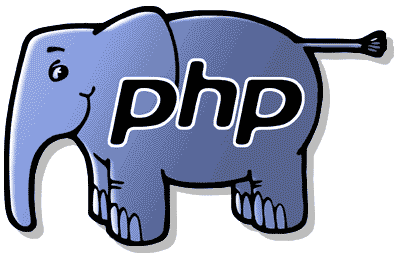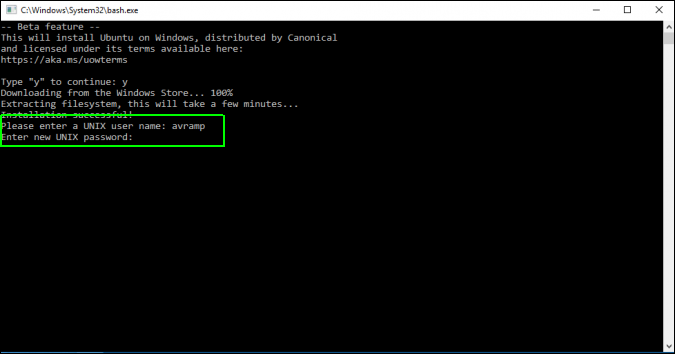Cek Whois Melalui Command Prompt Windows
Last updated onCategory : Tutorial Umum

Cek Whois Melalui Command Prompt Windows – Tahukah Anda bahwa di windows Anda juga dapat melakukan pengecekan whois dan ip website melalui command prompt layaknya pada linux? Dengan menggunakan command prompt pada windows, Anda dapat mengecek informasi whois sebuah domain atau website dengan sangat cepat. Selain itu, Anda juga dapat mengecek informasi ip website tersebut dengan cepat dan mudah dengan bantuan command prompt.
Cek Informasi Whois website atau domain:
Langkah untuk mengecek informasi whois domain atau website via command prompt.
Download dan ekstrak file aplikasi whois dari microsoft di SINI
Note: Windows atau antivirus Anda mungkin akan mendeteksi file whois setelah di ekstrak sebagai virus. Namun, kami dapat memastikan bahwa file tersebut bukanlah virus tetapi file resmi dari Microsoft. Antivirus mendeteksi sebagai virus karena memiliki ekstensi .exe.
Setelah itu, copy file dengan nama whois.exe dan kemudian paste pada C:\Windows\System32 (jangan khawatir, file tersebut bukan virus dan resmi dari microsoft. scan dengan antivirus kesayangan jika anda ragu).
Selanjutnya, buka command prompt Anda (tekan kombinasi Ctrl dan R dan kemudian ketik cmd dan enter untuk lebih cepat membukanya)
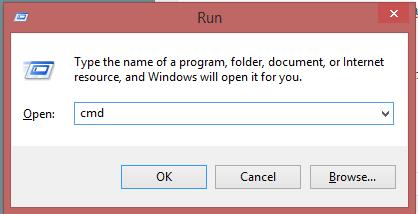
Selanjutnya, ketikkan whois namadomain.com, misal:
whois idsysadmin.com
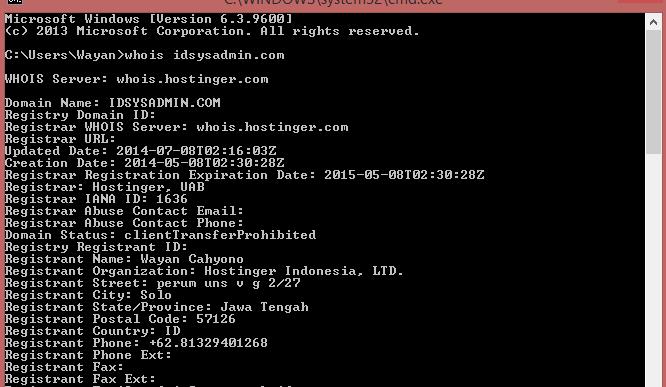
Viola…Anda akan melihat informasi whois domain tersebut dan tentu artinya anda telah dapat meninggalkan kebiasaan lama untuk cek whois melalui website via browser.
Cek informasi IP Website:
Untuk mengecek IP website, maka Anda dapat menggunakan fitur bawaan di windows yaitu nslookup. Nslookup adalah command yang powerful dan tersedia pada windows dan linux. Berikut cara menggunakannya:
Buka command prompt Anda dan kemudian ketikkan nslookup namawebsite.com. Misal:
nslookup idsysadmin.com
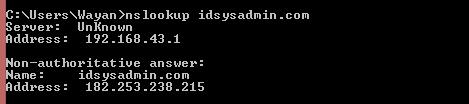
Semoga bermanfaat